如何使用Chrome的内置媒体控件
Chrome媒体控制功能可通过系统音量图标管理多标签播放。点击任务栏或菜单栏音量图标可查看并操作当前播放内容,支持独立暂停、继续或关闭特定标签;若控件未显示,需确认音频已播放、更新浏览器或换标准平台测试;使用多媒体键或鼠标选择具体条目可快速切换管理多个媒体。

Chrome 的媒体控制功能其实挺实用,尤其当你同时开着多个视频或音频标签页时。直接通过浏览器就能管理播放状态,不用一个个去点开页面找暂停按钮。下面说几个关键用法,帮你快速上手。
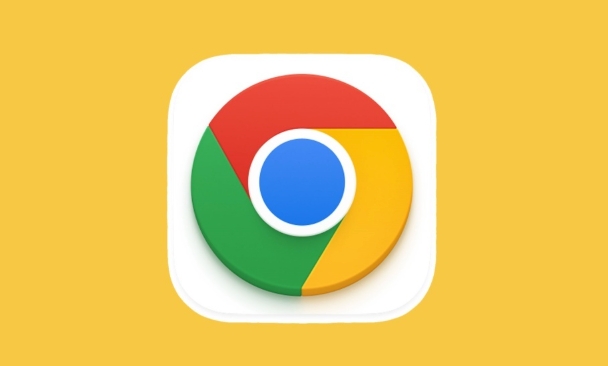
媒体控件在哪里?
Chrome 在任务栏右下角(Windows)或者菜单栏顶部(Mac)有一个小音量图标,点击它就能看到当前正在播放的媒体内容。每个条目会显示网站名称和标题,比如 YouTube 或 Netflix。这里你可以直接点击暂停、继续,或者关闭对应的标签页。
有时候这个区域可能不会立刻显示出来,特别是刚打开页面还没开始播放的时候。等几秒,一旦有声音开始播放,应该就会自动出现。
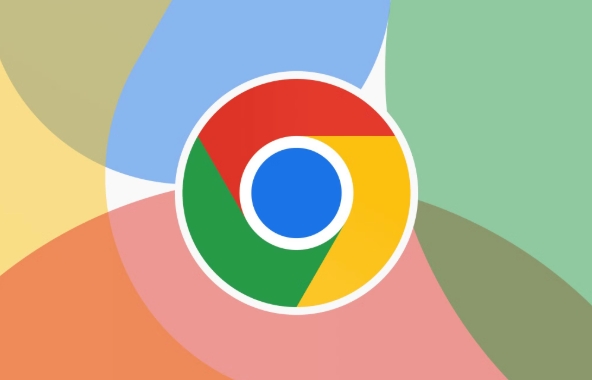
如何快速切换和管理多个媒体?
如果你开了好几个视频,比如一边听音乐一边看教程,这时候用系统自带的媒体控件就特别方便:
- 点击音量图标后能看到所有正在播放的内容
- 每个条目都有独立的播放/暂停按钮
- 可以直接关闭某个标签页而不影响其他页面
你也可以按下键盘上的多媒体键(比如笔记本的功能键)来控制当前焦点所在的媒体。不过如果多个媒体在播放,这个可能会有点混乱,建议优先用鼠标点击具体条目来控制。
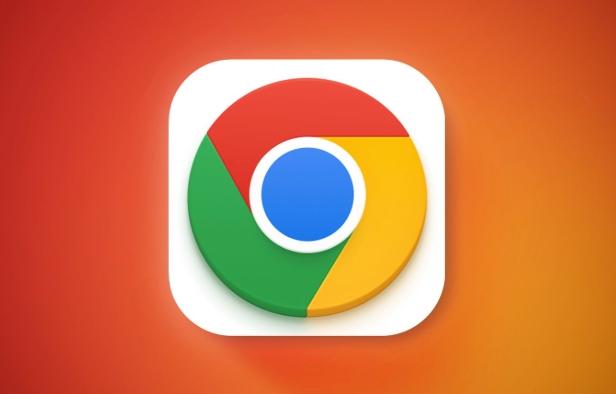
遇到控件不显示怎么办?
有时候你会发现 Chrome 的媒体控件没出现,这可能是以下几个原因:
- 页面还没开始播放音频或视频
- 使用了非标准的播放器(比如某些网页自己封装的播放器)
- 浏览器版本过旧
解决方法可以试试这些:
- 确保音频已经播放了一小段时间
- 更新 Chrome 到最新版
- 换成常见的平台测试一下,比如 YouTube 或 Spotify 网页版
如果还是不行,那可能是网站做了限制,这种情况下只能手动回到对应标签页操作。
基本上就这些。Chrome 的媒体控制虽然简单,但确实能省不少事,特别是在多任务处理的时候。用了几次之后你会发现,真的比挨个找标签页方便多了。
以上是如何使用Chrome的内置媒体控件的详细内容。更多信息请关注PHP中文网其他相关文章!

热AI工具

Undress AI Tool
免费脱衣服图片

Undresser.AI Undress
人工智能驱动的应用程序,用于创建逼真的裸体照片

AI Clothes Remover
用于从照片中去除衣服的在线人工智能工具。

Clothoff.io
AI脱衣机

Video Face Swap
使用我们完全免费的人工智能换脸工具轻松在任何视频中换脸!

热门文章

热工具

记事本++7.3.1
好用且免费的代码编辑器

SublimeText3汉化版
中文版,非常好用

禅工作室 13.0.1
功能强大的PHP集成开发环境

Dreamweaver CS6
视觉化网页开发工具

SublimeText3 Mac版
神级代码编辑软件(SublimeText3)
 如何在Google Chrome中解决黑屏问题?
Aug 06, 2025 pm 12:22 PM
如何在Google Chrome中解决黑屏问题?
Aug 06, 2025 pm 12:22 PM
DisablehardwareaccelerationbygoingtoChromeSettings→Systemandtogglingoff"Usehardwareaccelerationwhenavailable",thenrelaunchChrome.2.UpdategraphicsdriversviaDeviceManageronWindowsorSystemSettingsonmacOS,ordownloadthelatestversionfromthemanufa
 Google Chrome密码管理器没有保存密码
Aug 02, 2025 pm 01:47 PM
Google Chrome密码管理器没有保存密码
Aug 02, 2025 pm 01:47 PM
Senurechrome的“ OffertoSavePasswords” Isenabledinsettings> autofillandpasswords> passwordManager.2.SignIntoyourgoogleAccouncLeaCcountTandTurnonSyncwithPassWordsIncludedEdedEddundEndunderSyncandGoogleServices.3.disableConflictingExtensionslictingExtensionslikextensionslikethirikethirikethird-partast-partypasswordmanagersorrorsorrorsor wordmanagersorrorsorrorsorrorsorrorsorrorsor.
 什么是' AW,Snap!” Chrome中的错误
Aug 04, 2025 am 01:21 AM
什么是' AW,Snap!” Chrome中的错误
Aug 04, 2025 am 01:21 AM
“Aw,Snap!”错误通常由网站问题、浏览器扩展干扰、过时的Chrome版本或系统资源不足导致,可通过以下步骤解决:1.检查是否为网站本身问题,尝试刷新页面、使用其他浏览器或等待一段时间;2.排除扩展或设置干扰,使用无痕模式测试并逐个排查扩展;3.更新Chrome版本并清除缓存数据;4.关闭硬件加速并检查系统资源占用情况。按照顺序逐一尝试通常可解决该问题。
 Chrome的任务管理器中的'实用程序”是什么
Aug 05, 2025 am 07:43 AM
Chrome的任务管理器中的'实用程序”是什么
Aug 05, 2025 am 07:43 AM
Chrome的实用程序进程负责处理与网页或扩展无关的系统级任务,例如管理下载、处理剪贴板访问、运行网络堆栈等。1.它将不同类型的实用任务隔离,以提高安全性和性能,如分别处理网络、GPU和音频相关任务。2.多个实用程序进程同时运行是正常现象,每个进程独立工作,防止一个问题导致整体崩溃。3.如果某个实用程序进程占用资源过高,可能是临时操作引起,如下载大文件,若持续高占用,可尝试重启浏览器、检查扩展或更新Chrome。
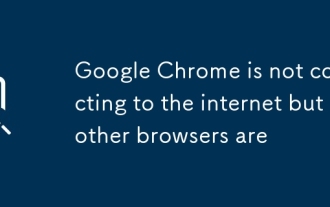 Google Chrome没有连接到Internet,但其他浏览器是
Aug 03, 2025 am 06:19 AM
Google Chrome没有连接到Internet,但其他浏览器是
Aug 03, 2025 am 06:19 AM
首先,CheckChrome’sproxySettingsanddisableAnyManualProxyorSetupScriptIfnotneed;第二,disableStextensionsOnebyOnebyonyOrtestinEncoDemodeToModetoDeToIdifroblematicAddd-ins;第三,clearchrome’ssnetworksettingtingsbyflushingsbyflushingspookeottpoolsocketpoolsocketpoolSandcachevereatdnscachevereatdnscachevearevarearingdnscachevearevearevearevearey:/n
 如何修复Chrome的下载UI(气泡)不出现
Aug 02, 2025 am 12:08 AM
如何修复Chrome的下载UI(气泡)不出现
Aug 02, 2025 am 12:08 AM
Chrome下载提示框不弹出可能是由于通知权限被禁用、浏览器设置异常、后台行为受限或程序损坏所致。1.检查Chrome及系统的“通知”权限,确保未被阻止;2.尝试重置Chrome设置至默认状态;3.在隐身模式下测试是否正常,并排查扩展插件干扰;4.更新或重新安装Chrome以修复潜在的程序问题。
 为什么Google Chrome Autofill无法正常工作?
Aug 02, 2025 pm 01:03 PM
为什么Google Chrome Autofill无法正常工作?
Aug 02, 2025 pm 01:03 PM
checkifautofillsettingsArabledand和correctlyConfiguredunderChroMesettings> Autofill,确保附件,付款方式和PasspassorwordsareTurneTurnedOnwithAccurateInformation.2.verifysitecatitecatibatibalibybytestecatibilitybytestingautautofillontingautofillonstandardforms,Asnon-anon-anon-anon-anon-anon-anon-anon-andonon-standardardandorjavasorjavasorjavasrip
 如何在Google Chrome中修复' err_insecure_response”?
Aug 04, 2025 am 11:13 AM
如何在Google Chrome中修复' err_insecure_response”?
Aug 04, 2025 am 11:13 AM
首先,checkthewebsite’sssssslcertificateinchromedevtools; ifit'sexpiredormisted,theissueiswiththeSitewitheSiteowner.2.clearchrome’ssssl stateandbrowsingdatatoremovecorruptedcache.3.disableantivirus,firewall,orproxythatmaythatmayinterceptssslconnections.4.Rescrethromeset







